 MARY
MARY 17 дек 2009
17 дек 2009 5141
5141
1. Создаем новый документ.
2. Берем инструмент Pen (Перо) и создаем контур носка.

3. Устанавливаем цвет переднего фона в #b0060f.
4. Создаем новый слой.
5. Заполняем контур цветом переднего фона. Скрываем контур (Ctrl+H).
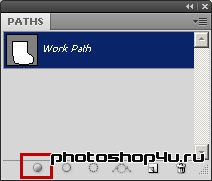

6. Применяем к слою стили (кнопка ![]() на панели слоев): Drop Shadow (Тень) и Inner Glow (Внутреннее свечение).
на панели слоев): Drop Shadow (Тень) и Inner Glow (Внутреннее свечение).
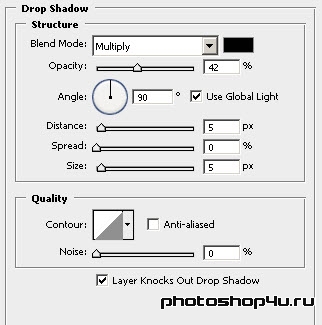
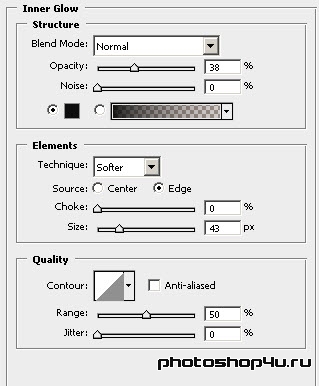

7. Берем инструмент Pen (Перо) и создаем новый контур.

8. Создаем выделение из контура.
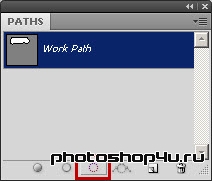

9. Устанавливаем цвета фонов по умолчанию (D).
10. Переходим в режим быстрой маски (Q).
11. Применяем Filter⇒Brush Strokes⇒Sprayed Strokes (Фильтр⇒Штрихи⇒Аэрограф).
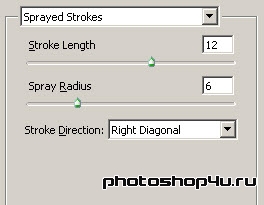
12. Выходим из режима быстрой маски (Q).

13. Создаем новый слой.
14. Заливаем выделение цветом #cfc6c7. Снимаем выделение (Ctrl+D).

15. Применяем к слою стили (кнопка ![]() на панели слоев): Drop Shadow (Тень) и Inner Glow (Внутреннее свечение).
на панели слоев): Drop Shadow (Тень) и Inner Glow (Внутреннее свечение).
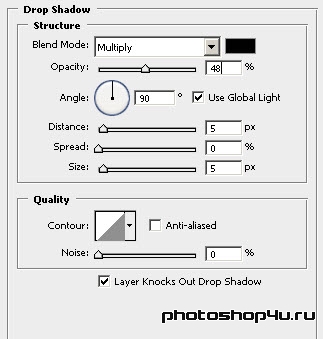
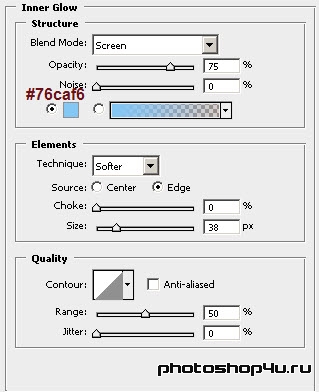

16. Применяем Filter⇒Blur⇒Gaussian Blur (Фильтр⇒Размытие⇒Размытие по Гауссу) с радиусом 0,4 пиксела.

17. Создаем новый слой.
18. Загружаем пакет кистей Снежинки.
19. Выбираем понравившуюся снежинку и белым цветом ставим ее на носке.

Теги: урок, рисуем сами, Новый Год, носок
Посетители, находящиеся в группе Гости, не могут оставлять комментарии к данной публикации.







